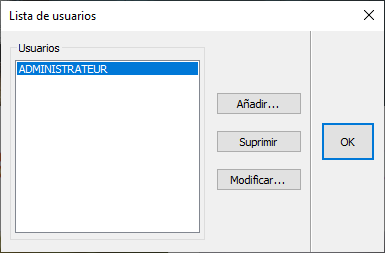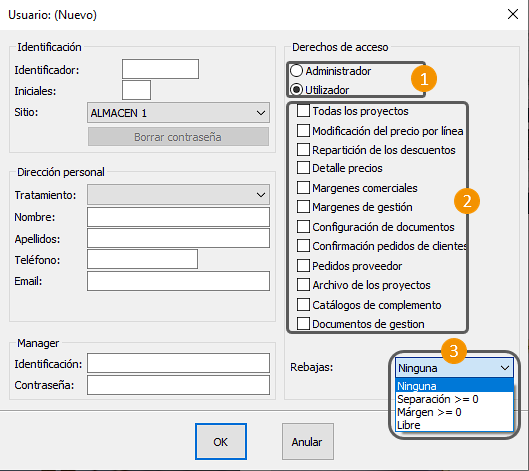|
|
| (No se muestran 3 ediciones intermedias de 2 usuarios) |
| Línea 4: |
Línea 4: |
| <td width="80%" align="left"> | | <td width="80%" align="left"> |
| <!-- contenu --> | | <!-- contenu --> |
| | <h1 class="title_page">Configurar los usuarios</h1> |
| | |
| | |
| Para acceder a los « Usuarios », debes ir al menú '''Configuración | Usuarios'''. | | Para acceder a los « Usuarios », debes ir al menú '''Configuración | Usuarios'''. |
| <div align="center"> | | <div align="center"> |
| Línea 95: |
Línea 98: |
| <br/><br/> | | <br/><br/> |
| Otras opciones: | | Otras opciones: |
| <br/>- Aucune | | <br/>- Ninguno |
| <br/>- Margen >= 0 (precio de compra) <span class="chiffre info">i</span> Un descuento efectuado por un administrador que suponga una diferencia negativa podrá ser modificado por un usuario que no sea administrador. | | <br/>- Margen >= 0 (precio de compra) <span class="chiffre info">i</span> Un descuento efectuado por un administrador que suponga una diferencia negativa podrá ser modificado por un usuario que no sea administrador. |
| <br/>- Libres | | <br/>- Libres |
| Línea 110: |
Línea 113: |
| </table> | | </table> |
|
| |
|
| <span class="btnretour">[[#top|Retour haut de page]]</span> <span class="btnhome">[[Configurar los Usuarios|Etape suivante]]</span> | | <span class="btnretour">[[#top|Volver al inicio de la página]]</span> <span class="btnhome">[[Configurar los proveedores|Siguiente paso]]</span> |
Revisión actual - 16:23 6 ago 2024
Configurar los usuarios
Para acceder a los « Usuarios », debes ir al menú Configuración | Usuarios.
Por defecto hay un usuario de nombre ADMINISTRATEUR que tiene acceso a todas las funciones de InSitu.
i Es indispensable que exista al menos un usuario administrador.
Haciendo clic en Añadir o Modificar, se accede a los datos y derechos de acceso.
Rellena el lado izquierdo con la información del usuario.
El lado derecho gestiona los permisos de acceso. Se divide en 3 partes.
1 Debes elegir entre Usuario y Administrador.
2 Si seleccionas Usuario se habilita una lista con distintas opciones :
| Todos los proyectos |
Permite al usuario ver las escenas de todos los usuarios |
| Modificación del precio por línea |
Permite al usuario modificar el precio (descuento o precio) de los elementos |
| Distribución de descuentos |
Permite al usuario aplicar un descuento a cada sección |
| Detalle precios |
Permite al usuario acceder al precio de un elementos (botón derecho) |
| Márgenes comerciales |
Permite al usuario en la vista de valoración ver la tabla de márgenes comerciales |
| Márgenes de gestión |
Permite al usuario en la vista de valoración ver la tabla de márgenes de gestión |
| Configuración de documentos |
Permite al usuario crear sus documentos (factura, orden de pedido,…) |
| Confirmación pedido clientes |
Permite al usuario pasar una escena a estado CONFIRMADO |
| Pedidos proveedor |
Permite al usuario de crear un pedido a proveedor |
| Archivo de los proyectos |
Permite al usuario archivar, crear, modificar una escena |
| Catálogos de complemento |
Permite al usuario crear sus propios catálogos de complemento |
| Documentos de gestión |
Permite al usuario editar documentos (factura, orden de pedido,…) |
i Cuando se elimina una escena, ésta desaparece del listado pero su archivo asociado con extensión (.SCN) cambia a la extensión (.OLD).
Para recuperarla, sólo hay que cambiar la extensión (.OLD) por (.SCN) y utilizar el comando « Restaurar ».
3 Descuento: varias opciones:
Separación >= 0 (coeficiente mínimo).
Permite configurar el descuento máximo de un cliente en función del coeficiente de venta.
Otras opciones:
- Ninguno
- Margen >= 0 (precio de compra) i Un descuento efectuado por un administrador que suponga una diferencia negativa podrá ser modificado por un usuario que no sea administrador.
- Libres
|
|
Volver al inicio de la página Siguiente paso